¿Cómo grabar audio fácil y rápidamente cuando se graba la pantalla? Es muy fácil y solo necesita una potente grabadora de pantalla que pueda ayudarlo a capturar la pantalla y el audio al mismo tiempo. Los 5 mejores programas se presentan en esta publicación. Siga esta publicación y sabrá cómo grabar audio al grabar la pantalla en Windows y Mac.
Cómo grabar audio y pantalla en Windows y Mac
Si desea encontrar un potente grabador de pantalla, EaseUS RecExperts puede ser tu primera opción.
Es una pantalla todo en uno y grabadora de audio. Este software se presenta con muchas funciones potentes de grabación de pantalla, independientemente de lo que use en los negocios, el trabajo, las reuniones o el entretenimiento. Puede grabar el video, el audio, la cámara web y el juego. Lo más importante es que grabar audio con la pantalla es fácil.
Además, puede grabar pantalla completa en Windows 10, pantalla parcial o área personalizada de la pantalla de la PC. En cuanto a los recursos de audio, es opcional elegir el sonido del sistema o el audio externo a tu gusto.
Para capturar la pantalla y el audio simultáneamente, haga clic en el botón para probarlo.
Los pasos para grabar la pantalla y el audio con EaseUS RecExperts:
Paso 1. Inicie EaseUS RecExperts. Hay dos opciones diferentes para la grabación de pantalla, es decir, "Pantalla completa" y "Región" . Si selecciona "Pantalla completa", capturará toda la pantalla.
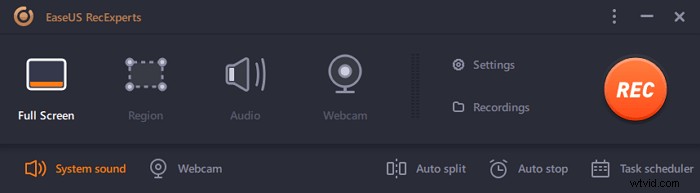
Paso 2. Si selecciona la "Región" opción, este software le pedirá que personalice el área de grabación . Asegúrate de que todo lo que quieras capturar esté dentro de los límites del cuadro de selección.
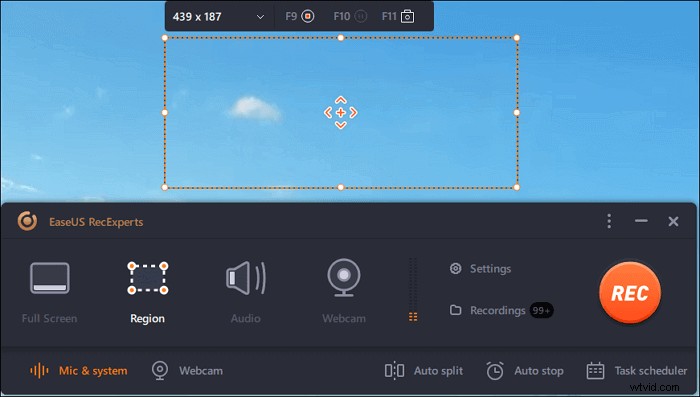
Paso 3. Toca el botón en la parte inferior izquierda de la interfaz principal, y habrá muchas opciones que puede seleccionar. Esta grabadora admite la grabación del sonido del micrófono y del sistema por separado o simultáneamente. Las "Opciones" El botón es para que ajuste el volumen y el dispositivo del micrófono.

Paso 4. Para grabar la cámara web simultáneamente, haga clic en el icono "Cámara web" en la parte inferior de la interfaz . Toque el botón para habilitar la grabación de la cámara web y habrá un menú desplegable para seleccionar el dispositivo de grabación. Haga clic en "Aceptar" para confirmar su configuración.

Paso 5. Cuando regrese a la interfaz principal, haga clic en el botón "REC" para empezar a grabar. Una barra de herramientas flotante le ofrece botones para pausar o detener la grabación durante el proceso de grabación. Además, el icono de la cámara se puede usar para tomar capturas de pantalla y el icono del temporizador puede ayudar a detenerlo automáticamente.
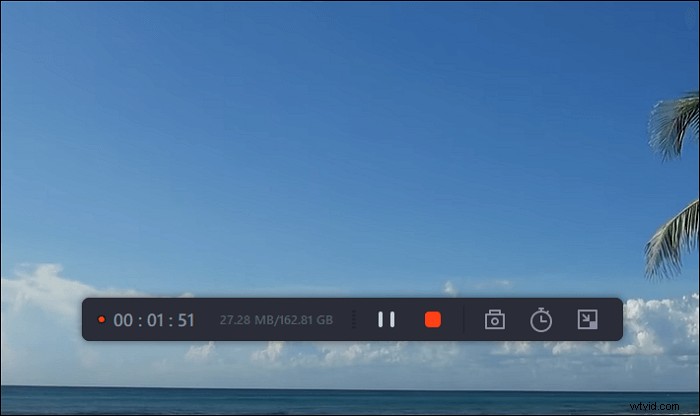
Paso 6. Los videoclips grabados se guardarán en su computadora. Cuando aparece el reproductor multimedia, verá un conjunto de herramientas que puede usar para recortar las grabaciones, extraer audio y añadir título de apertura y créditos de cierre a los ahorros.
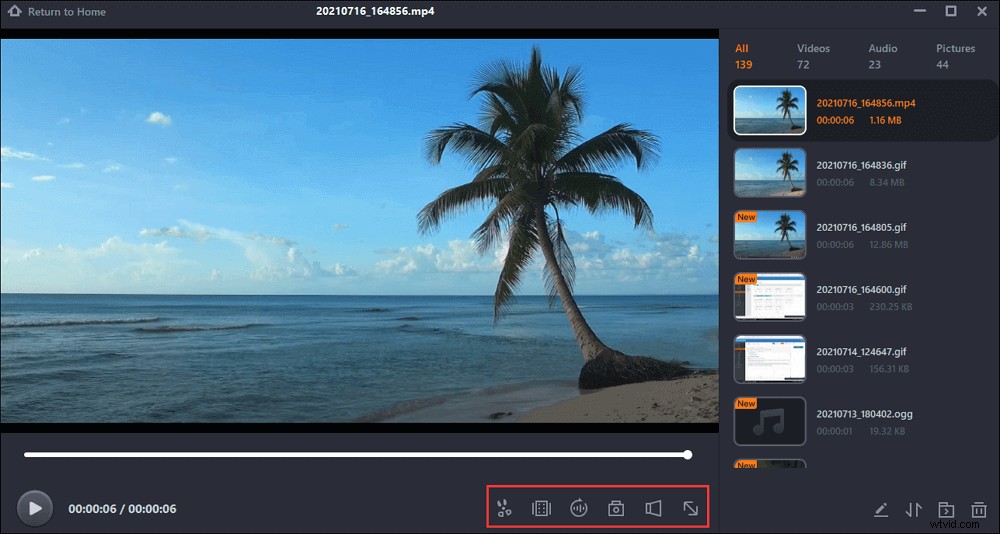
Cómo grabar audio cuando se graba la pantalla con otros 4 mejores programas
Además de la herramienta anterior, también puede usar otras herramientas para grabar la pantalla y el audio simultáneamente.
1. Grabador de pantalla de helado
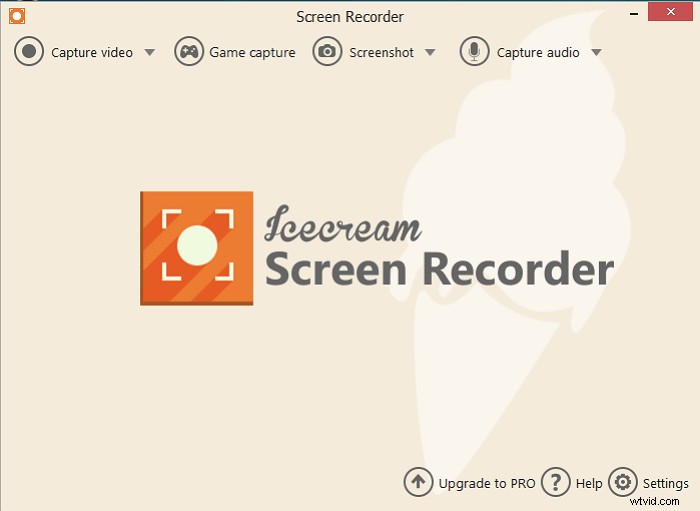
Icecream Screen Recorder es otro potente grabador de pantalla. Este software tiene una pantalla principal fácil de usar y también es fácil de usar. Cuando inicie este software, las funciones principales de este software se mostrarán en la interfaz. Selecciona las funciones que necesita y hace clic en el botón que desea aplicar.
Este software admite la grabación de audio, video y juegos. Puede usar estas funciones de grabación para capturar videos de juegos, tutoriales en video, seminarios web, transmisiones en vivo, llamadas de Skype y mucho más. Y es fácil grabar audio mientras grabas la pantalla.
Características:
- Admite la pantalla de grabación completa o selecciona el área que te gustaría grabar
- Capture la cámara web fácilmente
- Grabar audio al grabar la pantalla
- Agrega tu marca de agua a la grabación de pantalla
2. Estudio OBS
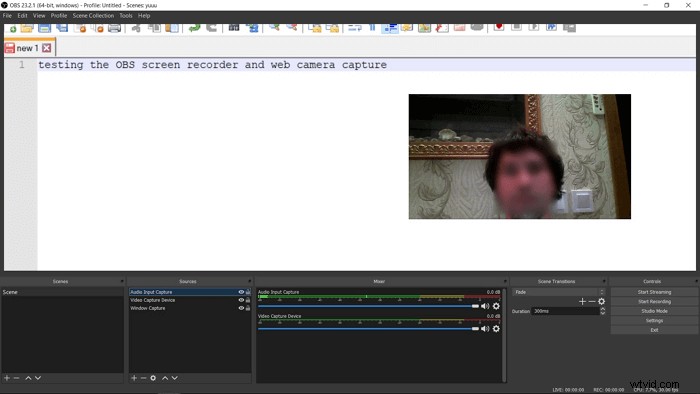
OBS Studio es un grabador de pantalla de recursos abiertos popular, que se puede usar en Windows, Mac o Linux. Y este programa tiene muchas herramientas de grabación que los usuarios pueden aplicar para grabar video, audio, juegos e incluso admite la grabación de audio mientras graba la pantalla. Pero, este software puede ser difícil para los principiantes. Si es un novato, será mejor que busque algunas páginas de tutoriales o videos para aprender a usar este software correctamente.
Características:
- Admite la grabación de audio cuando se graba la pantalla
- Grabar transmisión de audio y video de manera efectiva
- Configuración avanzada para grabar un video en alta calidad
3. Reproductor QuickTime
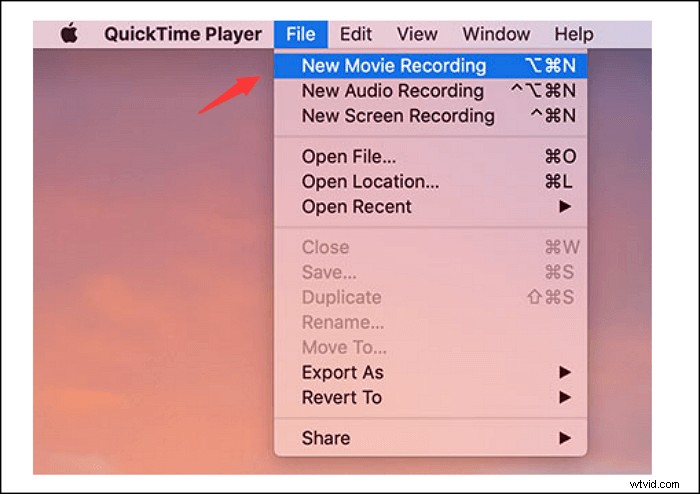
QuickTime Player es un software integrado para Mac. Si eres usuario de Mac, debes saberlo. QuickTime Player es un poderoso marco multimedia desarrollado por Apple Inc. Este software admite la reproducción de películas, la edición de videos y también la grabación de la pantalla con sonido externo. Para su función de grabación, este software puede grabar video de pantalla, video de juego y cámara web. La única limitación es que no puede grabar audio interno.
Características:
- Soporte de grabación de audio con video simultáneamente
- Ayuda a los usuarios de Mac a usar de forma gratuita
- Grabar reunión de Zoom fácilmente
4. Reproductor multimedia VLC
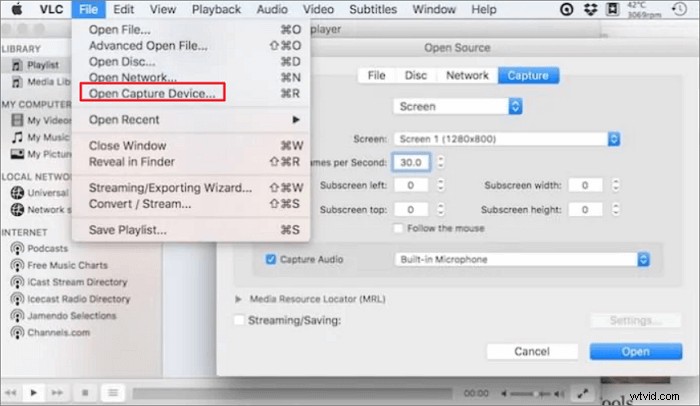
VLC Media Player es otro reproductor multimedia de recursos abiertos. Este software admite la reproducción de la mayoría de los archivos multimedia y DVD, CD de audio, VCD y varios protocolos de transmisión. Este software casi puede ejecutarse en todas las plataformas, como Windows, Linux, macOS y más. Además de reproducir o editar videos, este software también es compatible con la pantalla de grabación.
Características:
- Transmitir medios a través de la red o Internet
- Uso gratuito
- Conversión de archivos multimedia
Conclusión
Cree que has sabido cómo grabar audio al grabar la pantalla. Aquí, se mencionan los mejores cinco grabadores de pantalla, con la capacidad de grabar audio y video al mismo tiempo. Puede elegir una herramienta adecuada. Entre los cinco grabadores de pantalla, EaseUS RecExperts es el herramienta recomendada. Con una interfaz simple, puede encontrar la operación rápidamente y capturar la pantalla con sonido fácilmente.
